結論
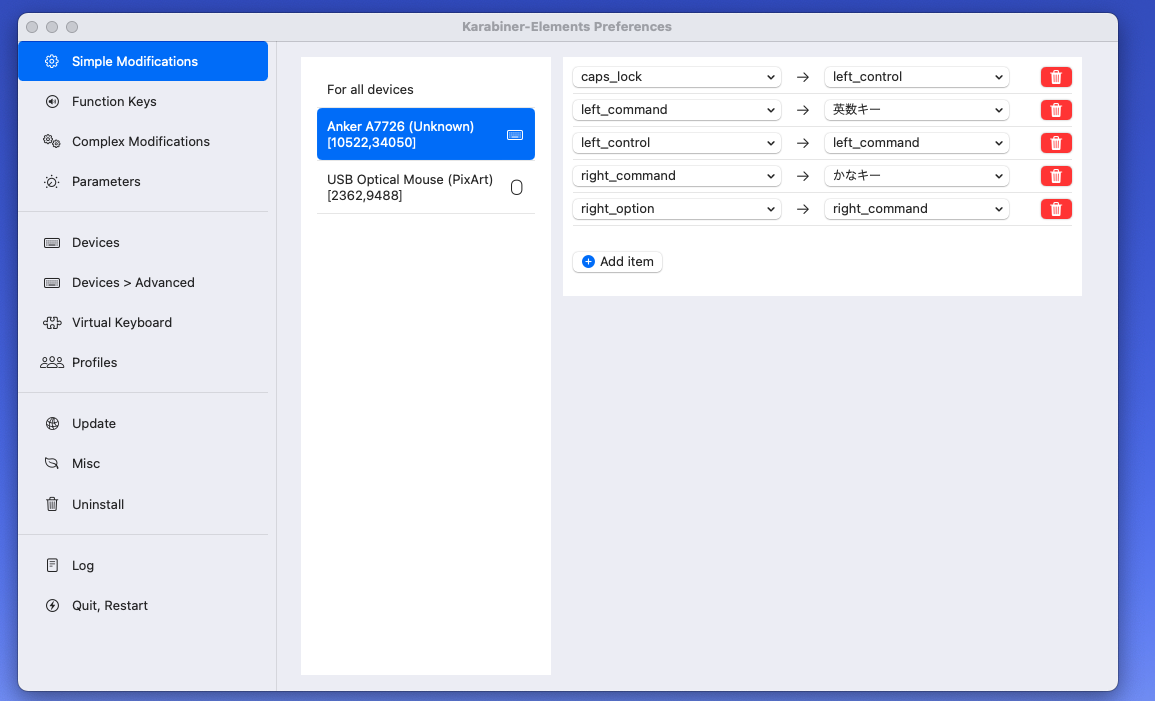
キーマップ詳細
Simple Modificationsの画面で使用しているキーボードを選択し、次のようにキーマップを変更します。
- caps_lock → left_control
- left_command → 英数キー
- left_control → left_command
- right_command → かなキー
- right_option → right_command
left_optionキーやfnキーはそのままになっております。
メリット
- 元の左右のCommandキーに「英数キー」と「かなキー」の機能のみをそれぞれ割り当てることによって、Command入力直後に
wやqを押して、同時押しと見なされてしまうような誤操作を防ぐことができます。 - トグル式ではないため、現在の状態を意識せずに済むので素早くキー操作ができます。
- この記事の最後(https://lef237.hatenablog.com/entry/2022/05/28/131451)で紹介した、PowerToysを活用した「Windowsでのキーマップ最終版」に近い形でキー配列を割り当てることができるため、Mac↔Winのスイッチングコストをかなり減らすことができます。
デメリット
- Capslockが使えなくなります。
- Commandの位置が別の場所になってしまいます(Windowsに近い配置のため)。
補足事項
自分の場合は左Controlに左Commandを割り当てましたが、「Capslockキーに左Commandを割り当てて、左Controlはそのままにする」のもありだと思います。
※HHKBなどのCapslockが無いキーボードを使っていらっしゃる方は、追加の設定が必要かもしれません。
まとめ
自分のようにKarabinerの
- 「コマンドキーを単体で押したときに、英数・かなキーを送信する。(左コマンドキーは英数、右コマンドキーはかな)」
の機能を使っていて、Command入力直後にキーを押して、Command+{任意のキー}と見なされてしまう誤操作を頻発してしまう方は、ぜひ参考にしてみてください。⌨
追記(2022-09-17):あまりキー配置を変えたくない方へ
あまりキー配置を変えたくない方には、他の方法もあります。
それはKarabinerでJSONファイルを作成して、
Command+,(コマンドとカンマの同時押し)→英語入力Command+.(コマンドとピリオドの同時押し)→日本語入力
に設定してしまうことです。
こうすれば、本来のキー配置を保ったまま、コマンドとカンマ、コマンドとピリオドの同時押しで、英かなを切り替えることができます(commandではなくctrlでも良いかもしれません)。CapsLockでの切り替え方式(トグル式)とは違って、迷わずに入力することができるのでオススメです。